Доступ к этому разделу осуществляется из следующих пунктов меню:
·Учет материалов / Перемещения между подразделениями.
·Учет материалов / Склады / <Склад> / Перемещения (Исх.).
·Учет материалов / Склады / <Склад> / Перемещения (Вх.).
При создании перемещения необходимо выбрать склад, с которого осуществляется перемещение (поле Со склада) и склад, на который осуществляется перемещение (поле На склад). После этого откроется окно, изображенное на рис. 5.6.1. Для товаров группы особого учета нужно предварительно выбрать группу в списке Группа.
Перемещение может осуществляться с переоценкой или без: для этого служит соответствующий флаг. При установленном флаге для каждой позиции в документе могут быть отредактированы такие параметры как НДС реализации, валюта реализации, цена реализации и наценка.
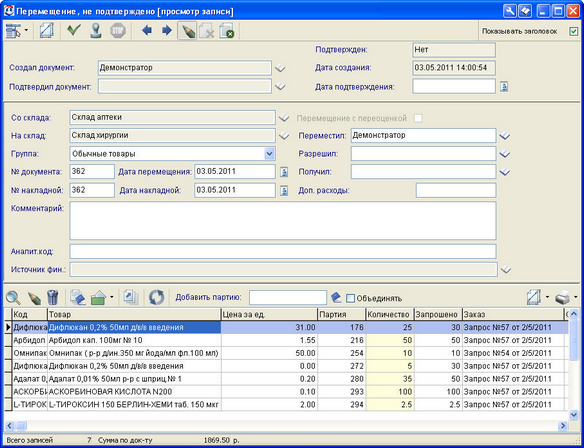
Рисунок 5.6.1. Перемещение между подразделениями
В поле Доп. расходы вводится сумма дополнительных расходов.
В поле Аналит. код может быть введен аналитический код документа для использования в статистике.
Сформировать перемещение возможно различными способами:
|
1.Если известны номера партий, можно ввести партии товара с клавиатуры или с помощью сканера штрих-кодов. |
|
|
|
3.Перемещение на основе требований (в ручном и автоматическом режиме). |
В окне Перемещения между подразделениями также возможны следующие действия:
|
·Просмотреть параметры товара (количество, цена, срок годности и т.п.) (рис. 5.6.2). |
|
·Редактировать эти параметры. Редактировать их также можно непосредственно в строке документа. Параметры НДС реализации, Валюта реализации, Наценка, Цена реализации доступны только при перемещении с переоценкой. |

Рисунок 5.6.2. Товар перемещения
|
·Удалить товар. Для этого нужно выделить курсором строку, товар в которой должен быть удален, и нажать кнопку удаления. |
|
·Открыть требования по текущему документу, если перемещение было сформировано на основе требований от подразделений. |
|
·Распечатать документы. Вид документа выбирается в меню кнопки: |
|
·Настройки: oПечатать код вместо наименования. В распечатку документа вместо названия товара попадет его код. oЗапрашивать количество этикеток для партии при печати. Перед печатью этикеток будет открываться окно, где необходимо ввести количество этикеток для печати. oВыбор принтера для печати этикеток. Перед печатью будет предложено выбрать принтер. oПечатать неудовлетворенные товары требования. В документе "Требование-накладная (434-мех)" будут распечатаны позиции требования, количество товара по которым в документе перемещения = 0. oПереводить курсор в столбец "Количество". Определяет поведение курсора при вводе партий товара с клавиатуры. |
|
·Чтобы зарезервировать товары перемещения, нужно нажать кнопку Установить статус "Проверен". |